라이선스 관리
ESET 비즈니스 제품용 라이선스를 구입하면 ESET PROTECT에 대한 접근 권한이 자동으로 부여됩니다. ESET PROTECT를 통해 주 메뉴의 자세히 > 라이선스 관리에서 라이선스를 쉽게 관리할 수 있습니다.라이선스 키로 변환하려는 ESET 발급 사용자 이름 및 비밀번호가 있는 경우 레거시 라이선스 자격 증명 변환을 참조하십시오. 사용자 이름과 패스워드는 라이선스 키/공개 ID로 바뀌었습니다. 라이선스 키는 라이선스 소유자 및 라이선스 활성화를 식별하는 데 사용되는 고유한 문자열입니다.
ESET PROTECT를 사용하여 ESET 비즈니스 제품을 활성화할 수 있습니다.
라이선싱 FAQ(비즈니스 사용자)도 참조하십시오. |
라이선스 관리를 위한 권한
각 사용자에게 라이선스에 대한 권한을 할당할 수 있습니다. 권한은 해당 권한 집합이 할당된 정적 그룹에 포함되어 있는 라이선스에 대해서만 유효합니다. 사용자는 각 권한 유형을 통해 서로 다른 동작을 수행할 수 있습니다.
홈 그룹이 모두로 설정되어 있으며 홈 그룹의 라이선스에 대한 쓰기 권한이 있는 관리자만이 라이선스를 추가하거나 제거할 수 있습니다. 각 라이선스는 해당 공개 ID로 식별되며 유닛을 하나 이상 포함할 수 있습니다. 관리자만 충분한 권한이 있는 다른 사용자에게 라이선스를 배포할 수 있습니다. 라이선스를 축소할 수는 없습니다. |
ESET MSP Administrator 2의 라이선스는 각 회사용 하나의 풀로 나뉘어집니다. 풀 외부로 라이선스를 이동할 수 없습니다.
웹 콘솔에서의 라이선스 관리
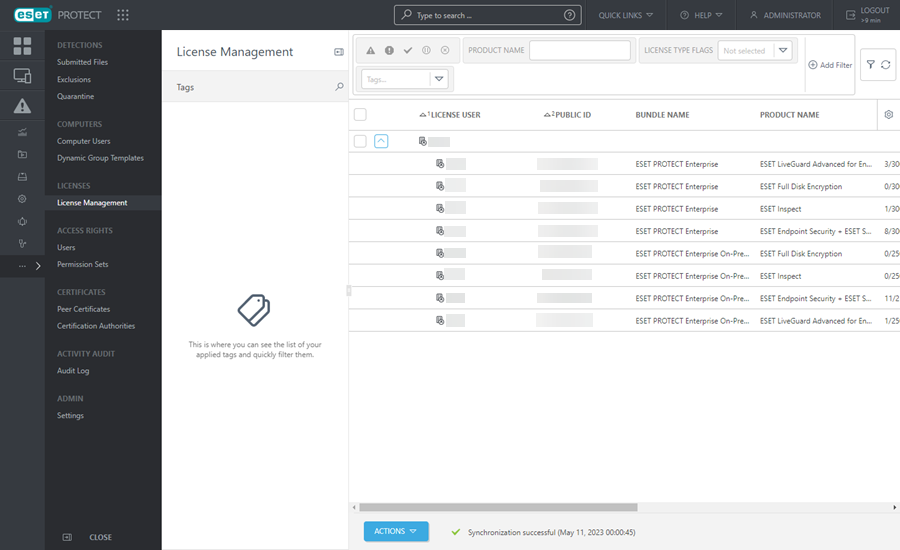
동일한 ESET Business Account 사용자 또는 동일한 회사의 라이선스는 라이선스 풀로 그룹화됩니다. ![]() 를 클릭하여 라이선스 풀을 확장하고 라이선스 상세 정보를 볼 수 있습니다.
를 클릭하여 라이선스 풀을 확장하고 라이선스 상세 정보를 볼 수 있습니다.
ESET Business Account와 ESET PROTECT에서 각 라이선스는 다음에 따라 식별됩니다.
•공개 ID
•라이선스 유형 - 비즈니스(유료 라이선스), 평가판(평가판 라이선스), MSP(관리되는 서비스 공급업체 라이선스) 및 NFR(증정용 라이선스).
추가 라이선스 정보에는 다음이 포함됩니다.
•라이선스 소유자 이름 및 연락처입니다.
•라이선스 사용자 이름 및 유형: ![]() 회사,
회사, ![]() 사이트,
사이트, ![]() MSP 고객.
MSP 고객.
•ESET 제품이 의도된 번들 이름입니다. ESET 보호 계층에 대해 자세히 읽어 보십시오.
•라이선스의 대상인 보안 제품 이름입니다.
•라이선스 상태(라이선스가 만료되었거나, 초과 사용되었거나, 만료 또는 초과 사용의 위험이 있으면 여기에 경고 메시지가 표시됨).
•이 라이선스로 활성화할 수 있는 유닛 수와 오프라인 유닛 수입니다. ESET Mail Security 제품의 경우 라이선스 사용률은 활성화에 사용되는 하위 단위를 기준으로 계산합니다.
•ESET 서버 제품의 하위 유닛 수입니다(사서함, 게이트웨이 보호, 연결).
•유효성은 라이선스 만료 날짜를 나타냅니다.
o구독 라이선스에 만료 날짜가 없을 수 있습니다.
라이선스 상태별로 라이선스를 필터링할 수 있음:
|
라이선스가 활성화되어 있습니다. |
|
라이선스가 등록되지 않았거나 만료되었거나 초과 사용 중입니다. |
|
라이선스가 거의 다 사용되었거나 만료되려고 합니다(만료 기간 30일 남음). |
|
라이선스가 비활성화되어 있거나 중지되었습니다. |
|
라이선스가 만료되었습니다. |
만료 및 초과 사용된 라이선스(오류 또는 사용되지 않음 상태)는 통합형 설치 관리자 마법사, 제품 활성화 클라이언트 작업 및 소프트웨어 설치 클라이언트 작업의 사용 가능한 라이선스 목록에 표시되지 않습니다. |
동작 버튼을 클릭하여 선택된 라이선스 풀을 관리할 수 있습니다.
|
태그를 편집(할당, 할당 취소, 생성, 삭제)합니다. |
|
라이선스 추가를 클릭하고 새 라이선스를 추가할 때 사용할 방법을 선택합니다: 1.ESET HUB, ESET Business Account 또는 ESET MSP Administrator - ESET HUB, ESET Business Account 또는 EMA 2를 연결하고 모든 라이선스를 라이선스 관리 섹션에 추가합니다. 2.라이선스 키 - 유효한 라이선스의 라이선스 키를 입력하고 라이선스 추가를 클릭합니다. 활성화 서버를 기준으로 라이선스 키가 확인된 후 목록에 추가됩니다. 3.오프라인 라이선스 파일 - 라이선스 파일(.lf)을 추가하고 라이선스 추가를 클릭합니다. 라이선스 파일이 확인된 후 라이선스가 목록에 추가됩니다. 소유자 이름 열의 아이콘을 기반으로 라이선스가 추가된 방법을 확인할 수 있음: |
|
선택한 라이선스 풀을 제거합니다. 이 동작을 확인하는 메시지가 표시됩니다. 이 라이선스를 제거해도 제품이 비활성화되지 않습니다. ESET PROTECT 라이선스 관리에서 라이선스가 제거된 후에도 ESET 제품은 계속 활성 상태입니다. |
|
대상 그룹에 대한 충분한 권한이 있는 사용자가 사용할 수 있는 다른 정적 그룹으로 개체를 이동합니다. 접근 그룹 변경은 다른 사용자와 관련된 접근 문제를 해결할 때 유용합니다. 접근 그룹은 개체의 정적 그룹을 설정하며, 사용자의 접근 권한에 따라 개체에 대한 접근 권한을 설정합니다. |
|
ESET PROTECT의 라이선스 정보를 즉시 새로 고칩니다. 라이선스는 하루에 한 번 ESET 라이선스 서버와 자동으로 동기화됩니다. ESET Business Account, 또는 ESET MSP Administrator를 사용 중인 경우 라이선스가 하루에 한 번 이러한 서비스와도 자동으로 동기화됩니다. 라이선스 동기화에 실패하면 edf.eset.com 호스트 이름과 해당 IP 주소가 네트워크에서 허용되는지 확인합니다. |
|
ESET Business Account 포털을 엽니다. 이 동작은 ESET Business Account에서 라이선스를 추가한 경우에만 사용할 수 있습니다. |
|
ESET MSP Administrator 포털을 엽니다. 이 동작은 ESET MSP Administrator에서 라이선스를 추가한 경우에만 사용할 수 있습니다. |
라이선스 풀을 확장하고 라이선스를 클릭하여 다음 동작을 수행할 수 있습니다. 동작 집합은 선택한 라이선스 유형에 따라 다릅니다.
|
이 라이선스를 사용하여 제품 활성화 작업을 실행합니다. |
|
태그를 편집(할당, 할당 취소, 생성, 삭제)합니다. |
|
라이선스가 ESET Business Account 또는 ESET MSP Administrator에서 동기화된 경우 라이선스를 관리할 수 있습니다. 라이선스를 초과 사용하는 경우 라이선스 용량을 늘리거나 일부 장치를 비활성화할 수 있습니다. |
|
ESET Business Account 또는 ESET MSP Administrator에서 만료 예정, 만료, 일시 중지 또는 비활성화된 라이선스를 갱신합니다. |
|
ESET Business Account 또는 ESET MSP Administrator에서 평가판 라이선스를 업그레이드합니다. |
|
선택한 항목에 대한 감사 로그를 봅니다. |
|
공개 라이선스 ID를 클립보드에 복사합니다. |
구독 라이선스
ESET PROTECT은 구독 라이선스의 관리를 지원합니다. ESET HUB, ESET Business Account 또는 ESET MSP Administrator, 또는 라이선스 키를 사용하여 이러한 라이선스를 추가할 수 있습니다. 유효성 열 또는 컴퓨터 > 상세 정보의 라이선스 관리에서 구독의 유효성을 확인할 수 있습니다. 구독 라이선스에서는 오프라인 라이선스 파일을 만들 수 없습니다.
ESET Business Account 사이트 지원
이제 사이트 간의 라이선스 시트 배포를 비롯한 ESET Business Account의 전체 구조를 가져올 수 있습니다.
ESET 비즈니스 제품 활성화
다음과 같은 두 작업을 사용하여 ESET PROTECT에서 ESET 제품으로 라이선스를 배포할 수 있습니다.
ESET 비즈니스 제품 비활성화
ESET PROTECT 웹 콘솔을 사용하여 여러 방법으로 ESET 비즈니스 제품을 비활성화(제품에서 라이선스 제거)할 수 있습니다.
•컴퓨터에서 컴퓨터를 선택하고 ![]() 제품 비활성화를 선택하여 ESET 라이선스 서버를 통해 선택한 모든 장치에서 라이선스를 제거합니다. 제품이 ESET PROTECT에서 활성화되지 않았거나 라이선스가 ESET PROTECT에서 관리되지 않는 경우에도 제품은 비활성화됩니다.
제품 비활성화를 선택하여 ESET 라이선스 서버를 통해 선택한 모든 장치에서 라이선스를 제거합니다. 제품이 ESET PROTECT에서 활성화되지 않았거나 라이선스가 ESET PROTECT에서 관리되지 않는 경우에도 제품은 비활성화됩니다.
여러 ESET 제품(예: ESET 엔드포인트 제품 및 ESET Inspect Connector)이 설치된 한 대의 컴퓨터만 선택하는 경우 개별 제품을 선택하여 비활성화할 수 있습니다. |
•라이선스 비활성화 옵션을 사용해 연결되지 않은 컴퓨터 삭제 작업을 생성합니다.
필터 및 레이아웃 사용자 지정
현재 웹 콘솔 화면 보기를 다음과 같이 사용자 지정할 수 있습니다.
•필터 및 필터 미리 설정을 추가합니다. 표시된 항목을 필터링하는 데 태그를 사용할 수 있습니다.
지사 관리자 간에 라이선스 공유
사용자 3명과 관리자가 있으며 각 사용자에게는 다음과 같은 자체 홈 그룹이 있는 경우를 가정해 보겠습니다: •John, San Diego •Larry, Sydney •Makio, Tokyo 관리자는 3개의 라이선스를 가져옵니다. 이러한 라이선스는 모두 정적 그룹에 포함되며 다른 사용자는 사용할 수 없습니다. 다른 사용자에게 라이선스를 할당하려면 관리자는 다른 사용자에게 할당하려는 라이선스 풀 옆에 있는 확인란을 선택하고 동작 버튼을 클릭한 다음 사용자 John은 로그인 시에 자신의 그룹으로 이동된 라이선스만 보고 사용할 수 있습니다. 관리자는 Larry와 Makio에 대해서도 해당 프로세스를 반복해야 합니다. 그러면 관리자는 모든 라이선스를 볼 수 있는 반면 사용자는 자신의 라이선스만 볼 수 있습니다. |